▷ Как устанавливать приложения из магазина без перехода на учетную запись Microsoft в Windows 10 ◁
Возможность входа в операционную систему Windows с использованием учетной записи Microsoft впервые появилась в Windows 8, и эта функция также присутствует в последней версии Windows 10.
Вход в Windows 10 с учетной записью Microsoft дает вам быстрый доступ ко всем службам Microsoft, от OneDrive до Skype и Outlook.com. Кроме того, если вы используете одну и ту же учетную запись Microsoft на всех своих устройствах, вы можете синхронизировать настройки Windows, Office и другие данные на своих устройствах. И самое главное, вам нужна учетная запись Microsoft для загрузки и установки приложений из официального Магазина Windows.
Многие пользователи установили и использовали Windows 10 без учетной записи Microsoft. То есть тысячи пользователей используют Windows 10 с локальной учетной записью, но хотят устанавливать приложения из Магазина, не меняя свою локальную учетную запись на учетную запись Microsoft.
Как вы, наверное, уже заметили, приложение «Магазин» в Windows 10 позволяет вам просматривать магазин без необходимости иметь учетную запись Microsoft. Однако, чтобы установить приложение, как бесплатное, так и платное, вам необходимо войти в систему под учетной записью Microsoft.

Хотя не существует решения для установки приложений без использования идентификатора Microsoft, проблема заключается в том, что когда вы входите в App Store с использованием идентификатора Microsoft, Windows 10 автоматически преобразует вашу локальную учетную запись пользователя в учетную запись Microsoft.
То есть при настройках по умолчанию, когда вы входите в приложение «Магазин» с помощью идентификатора Microsoft, ваша локальная учетная запись автоматически обновляется до учетной записи Microsoft.
Если вы хотите устанавливать приложения из Магазина с помощью идентификатора Microsoft, но не хотите менять свою локальную учетную запись на учетную запись Microsoft, вы можете использовать идентификатор Microsoft для входа в Магазин Windows, не меняя локальную учетную запись Windows 10 на учетную запись Microsoft. учетная запись Майкрософт.
Установите приложения Магазина в Windows 10 без перехода на учетную запись Microsoft
ИСПОЛЬЗОВАТЬ: Как вы, вероятно, знаете, когда вы входите в Windows 10 с учетной записью Microsoft, вы автоматически входите в Магазин, и вам не придется входить в систему снова.
Пасо 1: Откройте меню «Пуск» и нажмите «Сохранить плитку». А если вы не можете найти вкладку «Магазин» в меню «Пуск», введите «Магазин» в поле поиска в меню «Пуск» или на панели задач, а затем нажмите клавишу Enter, чтобы запустить приложение «Магазин».

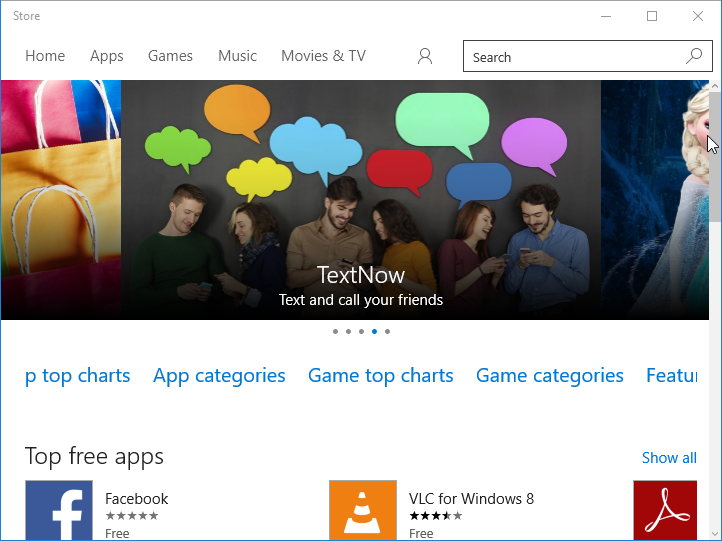
Пасо 2: После запуска приложения «Магазин» щелкните маленький значок пользователя (рядом с полем поиска), а затем выберите «Войти».

Пасо 3: Здесь нажмите на учетную запись Microsoft.
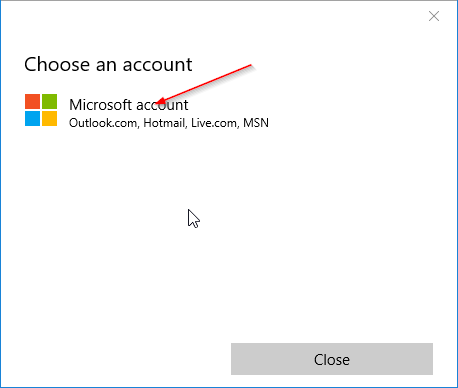
Пасо 4: Когда вы увидите «Добавить учетную запись Microsoft», введите идентификатор и пароль своей учетной записи Microsoft, а затем нажмите кнопку «Войти».

Пасо 5: Когда вы увидите следующее диалоговое окно, ПОЖАЛУЙСТА, не вводите свой пароль Windows. Вместо этого войдите в это приложение, если вы хотите устанавливать приложения из Магазина без переноса своей локальной учетной записи пользователя в Microsoft.

Если вы введете пароль Windows и нажмете кнопку «Далее», ваша локальная учетная запись пользователя автоматически изменится на учетную запись Microsoft.
Вот и все! Теперь вы можете устанавливать приложения из Магазина. Удачи с Windows 10!